Hướng dẫn cách "cài lại Win 10" nhanh nhất không cần Boot USB, đĩa cài win - Reset Windows 10
Nếu máy tính bạn gặp trục trặc vấn đề bất kỳ như: virus, chậm, lag thì có rất nhiều tùy chọn khác nhau như: refresh, reset, restore, cài lại windows... Refresh sẽ giúp bạn cài lại windows nhưng vẫn giữ lại file các nhân và những thiết lập. Nó cũng giúp giữ lại các phần mềm ứng dụng đã cài đặt trên windows. Reset Windows là cài đặt lại những xóa file, thiết lậ và những phần mềm ứng dụng đã cài. Restore windows là khôi phục win lại trạng thái tại thời điểm tạo bản backup.
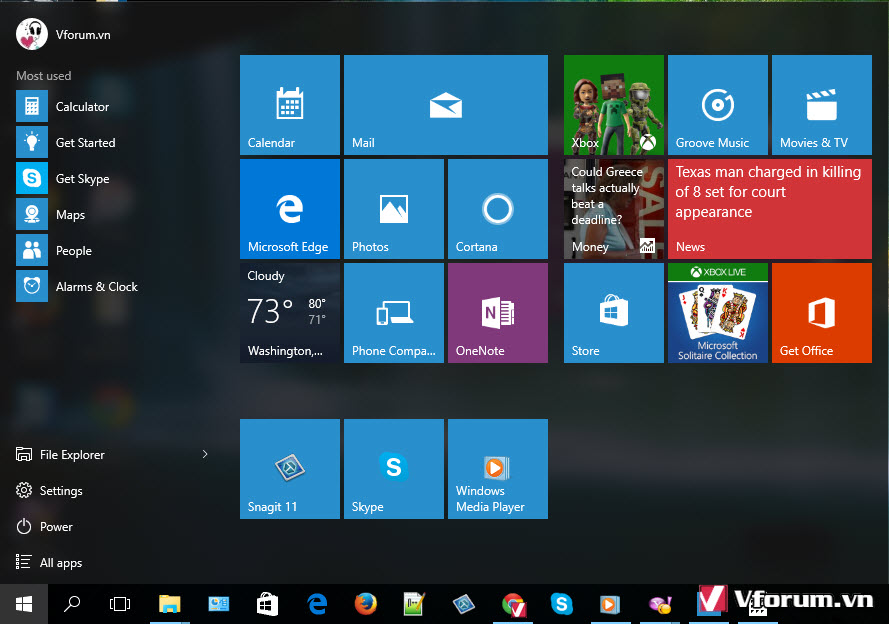
Vì thế việc reset windows giống như việc cài lại windows mà không cần phải sử dụng boot USB, đĩa cài hay bất kỳ bộ cài windows 10 nào nhưng vẫn xóa được mọi thì như 1 bản cài windows "sạch". Trong bài viết này mình sẽ hướng dẫn các bạn thực hiển điều này. Tuy nhiên bạn phải đăng nhập vào quyền Admin
Khi reset win 10:
Trước tiên các bạn vào Windows Settings bằng cách nhấn Windows + I hoặc click Start --> Chọn Setting ---> Sau đó chọn Update & Security --> Recovery --> Tại phần Reset this PC chọn Get started
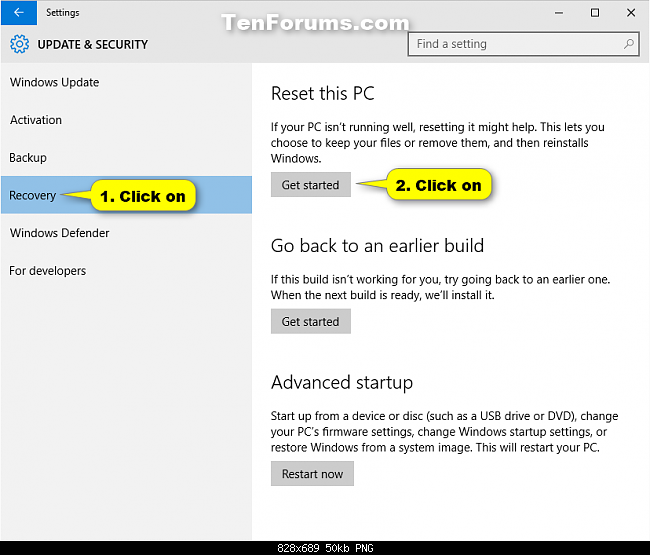
Chúng ta sẽ có 2 lựa chọn trong việc reset lại win 10:
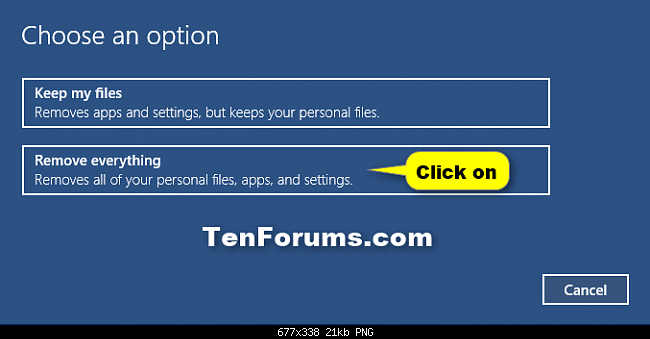
Tại đây nếu bạn chọn only the drive where windows is installed để không bị mất dữ liệu trong các ổ đĩa khác
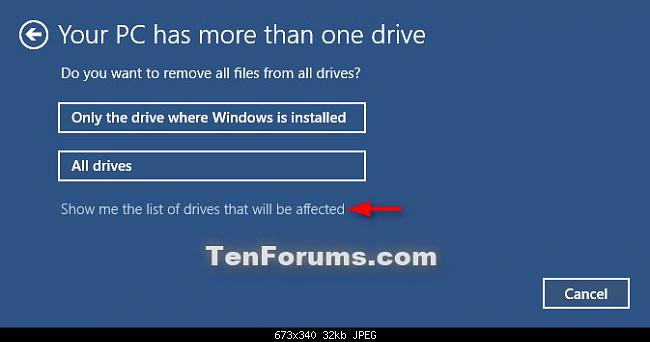
Tới bước tiếp theo tiếp tục bạn cũng có 2 lựa chọn:
Just remove my files: Cách này nhanh hơn nhưng kém bảo mật hơn. Sử dụng nó khi bạn muốn giữ lại windows
Remove file and clean drive: Xóa tất cả các file trong ổ đĩa, cách này sẽ mất khoảng vài giờ nhưng nó sẽ làm sạch hoàn toàn windows
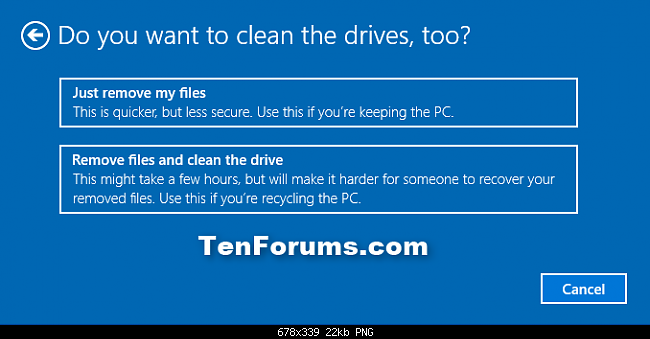
Click Reset để bắt đầu
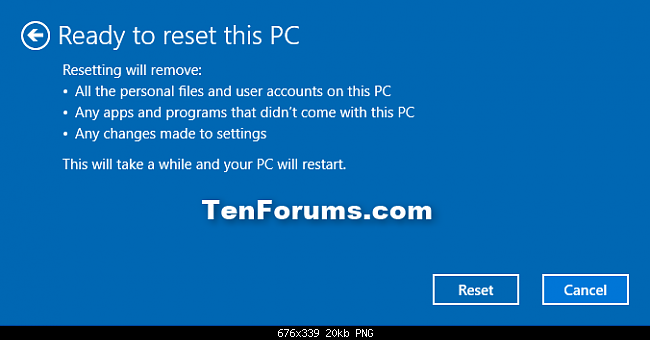
Windows sẽ tiến hành Reset lại
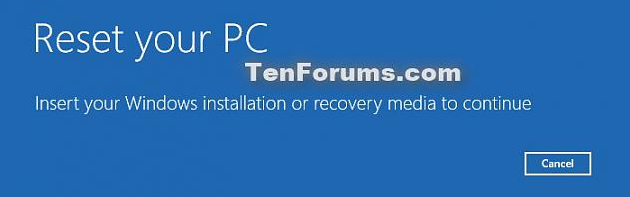
Windows sẽ có thể restart lại vài lần trong suốt quá trình reset
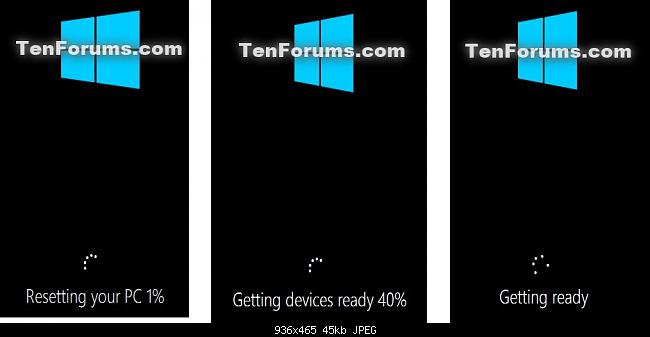
Khi hoàn thành bạn sẽ phải thiết lập lại những thông tin như khi cài lại windows
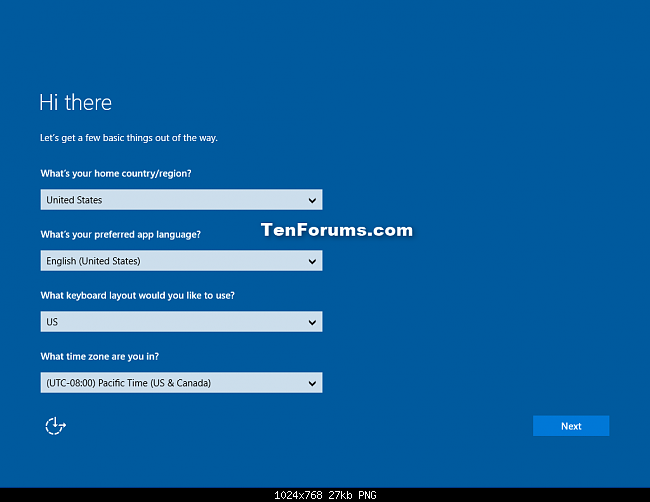
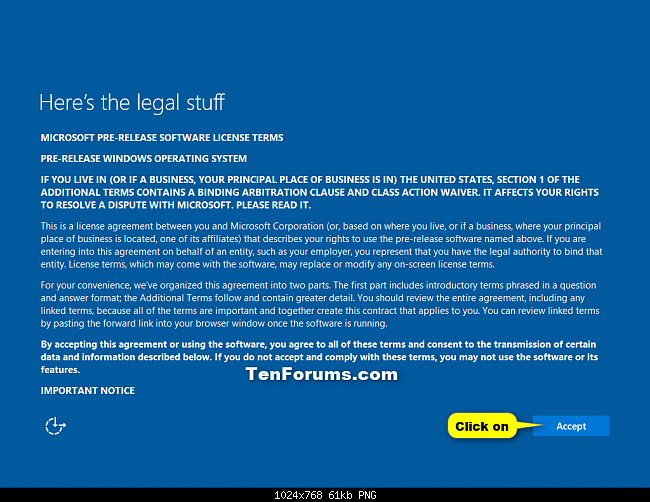
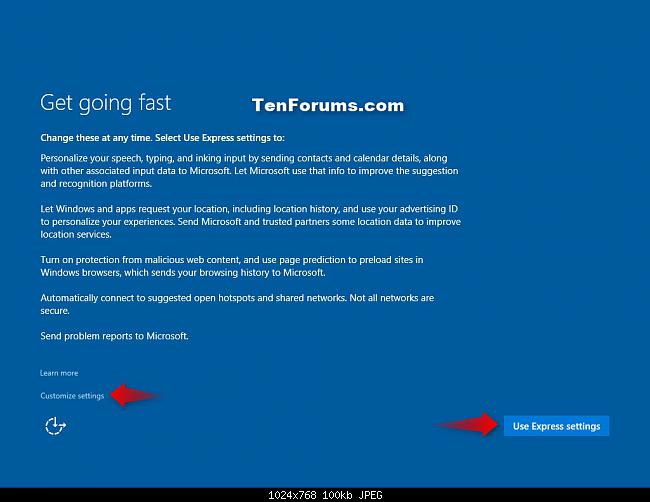
Nếu máy tính bạn gặp trục trặc vấn đề bất kỳ như: virus, chậm, lag thì có rất nhiều tùy chọn khác nhau như: refresh, reset, restore, cài lại windows... Refresh sẽ giúp bạn cài lại windows nhưng vẫn giữ lại file các nhân và những thiết lập. Nó cũng giúp giữ lại các phần mềm ứng dụng đã cài đặt trên windows. Reset Windows là cài đặt lại những xóa file, thiết lậ và những phần mềm ứng dụng đã cài. Restore windows là khôi phục win lại trạng thái tại thời điểm tạo bản backup.
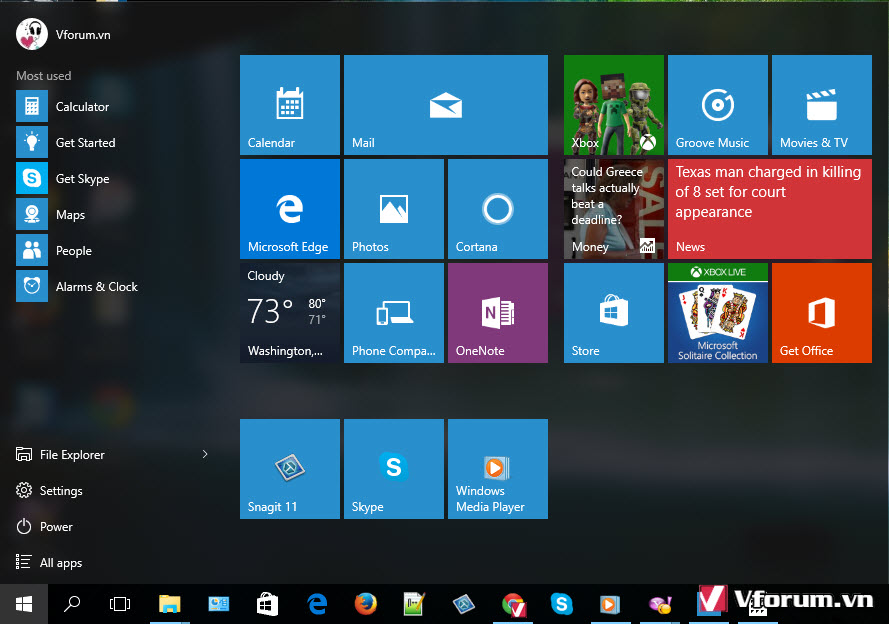
Vì thế việc reset windows giống như việc cài lại windows mà không cần phải sử dụng boot USB, đĩa cài hay bất kỳ bộ cài windows 10 nào nhưng vẫn xóa được mọi thì như 1 bản cài windows "sạch". Trong bài viết này mình sẽ hướng dẫn các bạn thực hiển điều này. Tuy nhiên bạn phải đăng nhập vào quyền Admin
Khi reset win 10:
- Tất cả những file trên ổ C và những ứng dụng, phần mềm sẽ bị xóa bỏ
- Tất cả tài khoản cũng bị xóa
- Những thiết lập trên windows sẽ trở về mặc định
- Bạn cũng sẽ có những tùy chọn để xóa file
- Nếu bạn có nhiều ổ đĩa nó chỉ xóa dữ liệu trên ổ đĩa cài đặt windows, các ổ đĩa khác sẽ không bị ảnh hưởng
Trước tiên các bạn vào Windows Settings bằng cách nhấn Windows + I hoặc click Start --> Chọn Setting ---> Sau đó chọn Update & Security --> Recovery --> Tại phần Reset this PC chọn Get started
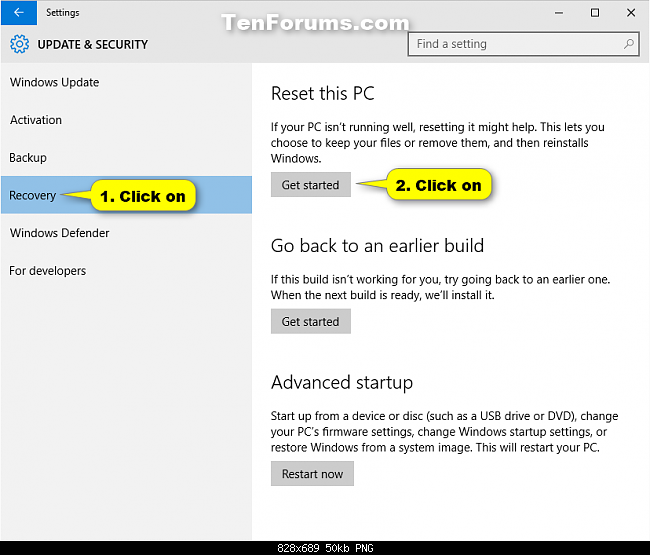
Chúng ta sẽ có 2 lựa chọn trong việc reset lại win 10:
- Keep my files: Xóa ứng dụng và thiết lập nhưng vẫn giữ lại những file cá nhân
- Remove everything: Xóa tất cả ứng dụng, file, phần mềm, thiết lập giống như việc cài lại windows
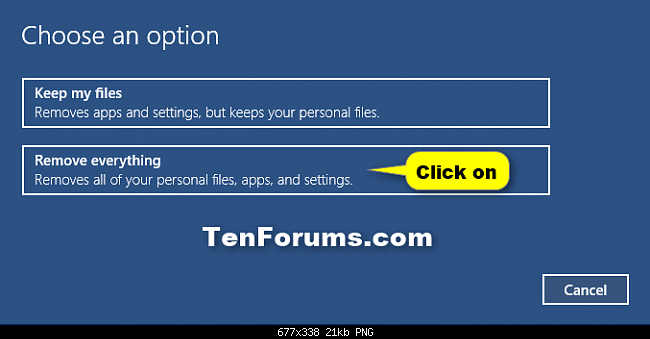
Tại đây nếu bạn chọn only the drive where windows is installed để không bị mất dữ liệu trong các ổ đĩa khác
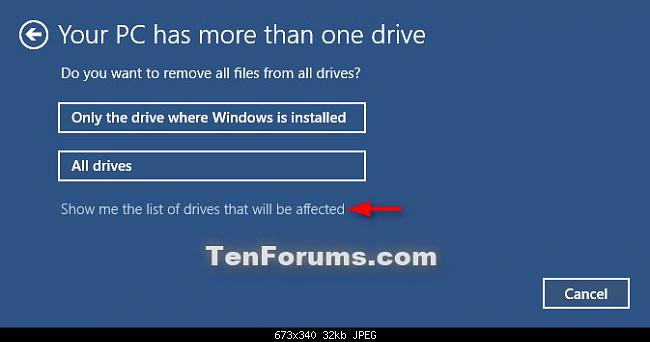
Tới bước tiếp theo tiếp tục bạn cũng có 2 lựa chọn:
Just remove my files: Cách này nhanh hơn nhưng kém bảo mật hơn. Sử dụng nó khi bạn muốn giữ lại windows
Remove file and clean drive: Xóa tất cả các file trong ổ đĩa, cách này sẽ mất khoảng vài giờ nhưng nó sẽ làm sạch hoàn toàn windows
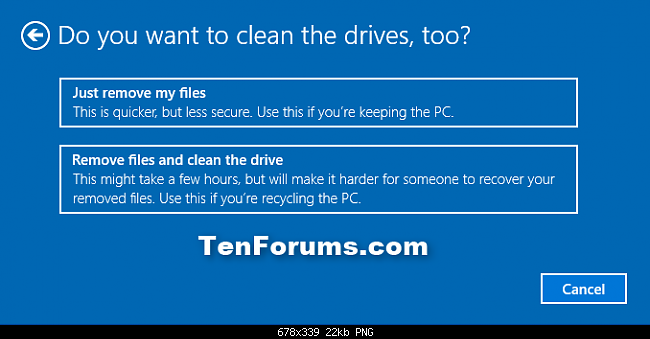
Click Reset để bắt đầu
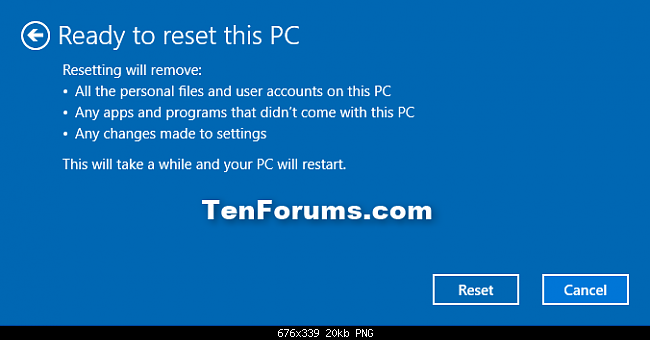
Windows sẽ tiến hành Reset lại
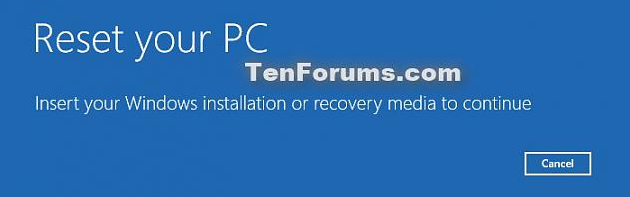
Windows sẽ có thể restart lại vài lần trong suốt quá trình reset
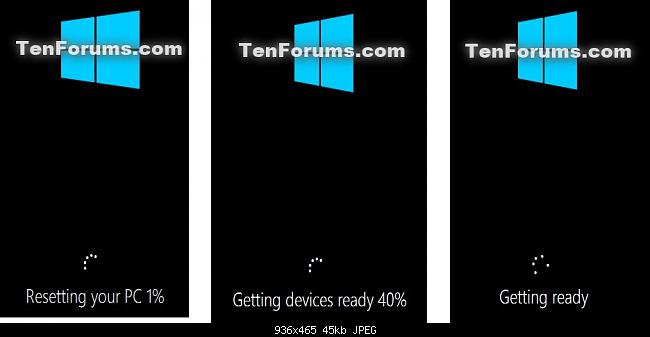
Khi hoàn thành bạn sẽ phải thiết lập lại những thông tin như khi cài lại windows
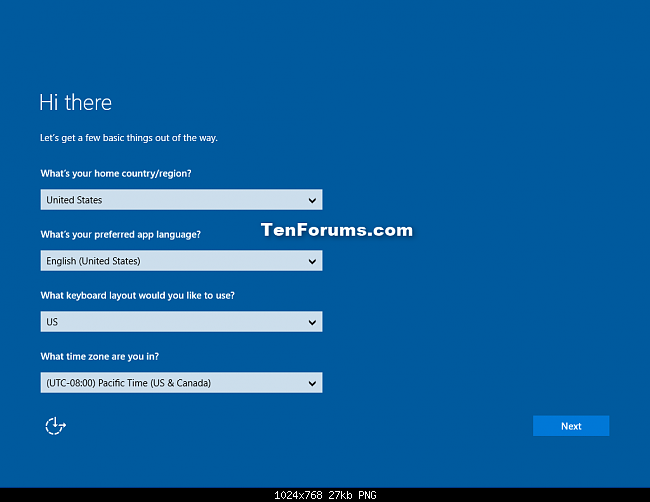
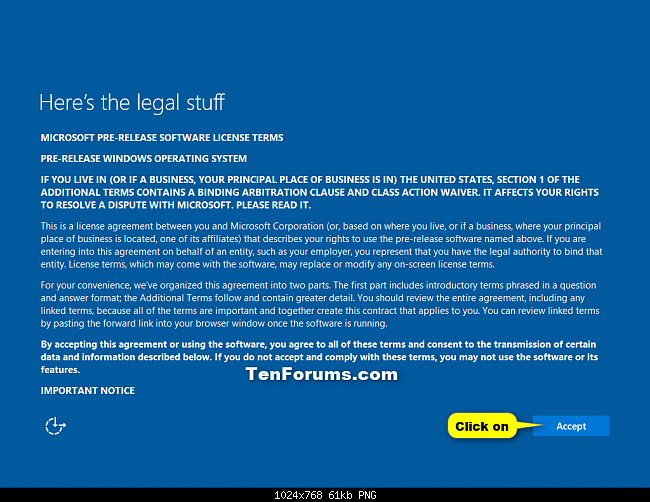
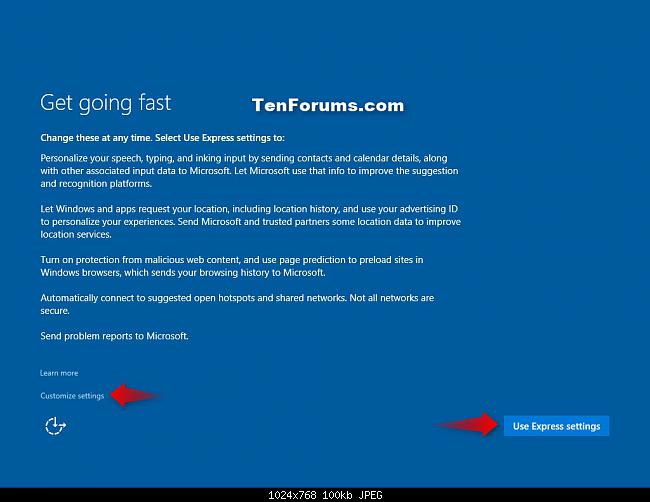
Nguồn: tenforums.com
- Chủ đề
- cai lại win cai win 10 reset win 10




 Anh em Gạch đá Buubuu cho tôi, phạt rót 10 vòng nhé
Anh em Gạch đá Buubuu cho tôi, phạt rót 10 vòng nhé 
